
【LINE】複数アカウント使いたい!作り方や切り替えの方法は?
チャット感覚で気軽にメッセージをやり取りできる「LINE」。
最近では、仕事関係のやり取りでもメールの代わりにLINEを利用している人が多いようです。
仕事とプライベートは別々にアカウントを使い分けたいと思っている人も多いのではないでしょうか?
ただし、通常のやり方だと電話番号の認証が求められるため、スマホが1台しかないと原則2つ目のアカウントを作成することはできません。
ですが、実は複数のアカウントを作成できる裏ワザがあるんです!。
そこで今回は、LINEで複数アカウントを作成する方法や注意点などを解説していきいます。
ぜひ参考にしてみて下さい。
Contents[OPEN]
【LINE】スマホで複数アカウントを作るときの注意点
複数のアカウントを作成して、仕事とプライベートで使い分けたいと思っている人は多いでしょう。
では、実際にLINEで複数のアカウントを作成することは可能なのでしょうか?
作成は可能だが条件がある
そもそも、LINEでは1人1つのアカウントの使用を推奨しているため、1人が複数を作成することはおすすめしていません。
それに通常のやり方でLINEアカウントを作成する場合は、電話番号を認証する必要があります。
【LINE】複数アカウントを作る方法
基本的にはLINEでは1つのアカウントしか作れませんが、これから紹介する方法を使えば複数作ることができます。
LINE@を使う
「LINE@」とは、法人向けのLINEアカウントのことで、一般のLINEユーザーに向けて新しい商品やサービスを宣伝したり、イベントの告知を行ったりと、情報を発信することができます。
実は、個人ユーザーでも「LINE@」を作成できるのを知っていますか?
しかも、「LINE@」なら公式で複数作成でき、かつ「LINE@」のアプリであれば自由に切り替えも行えるのです。
ですが、「LINE@」を作成するためには、「LINE@」のアプリが必要になり、「LINE@」のアプリは「LINE」のアプリと少し操作が変わってきます。
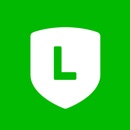
開発:LINE Corporation
掲載時の価格:無料
Ver:iOS 2.4.0 / Android 2.4.0
- 友だちの方からメッセージを送信してくれないと、トークができない
- 「LINE@」で作成したアカウントは、「LINE」アプリの「公式アカウント」と同じ扱いになる
LINE公式アカウントガイドラインに、アカウントを解説する際の注意点が書かれているので確認してみて下さい。
PC版LINEで新しいアカウントを作成する
スマホのLINEアプリの場合、スマホ1台につき1つのアカウントでしかログインできず、ログアウトの機能も存在しません。
したがって、複数のアカウントに同時にログインしたり切り替えをおこなうのは不可能です。
しかし、PC版のLINEアプリを使えば、複数のアカウントに同時にログインできるようになります。
特別な設定も特に必要なく、切り替えるたびにLINEアプリを再インストールする必要もありません。
ちなみに、PC版からであれば、スマホ版のLINEアプリをアンインストールしなくても、新規作成することができます。
そのため、スマホの他にPCやタブレットを持っている人であれば、PC版も同時に利用することをおすすめします。